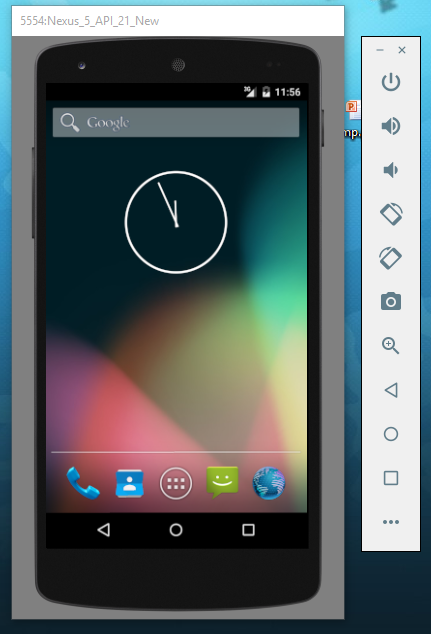В этом уроке мы узнаем, что такое AVD Manager и как мы можем создать AVD (виртуальное устройство Android) для тестирования вашего первого приложения для Android.
Android Virtual Device (AVD) (виртуальное устройство Android) – это конфигурация устройства, работающая в эмуляторе Android. Он предоставляет виртуальную среду Android для конкретных устройств, в которой мы можем установить и протестировать наше приложение для Android. AVD Manager является частью SDK Manager для создания виртуальных устройств и управления ими.
Чтобы открыть диспетчер AVD, перейдите в Инструменты → Android → AVD Manager как показано на изображении ниже.
Откроется AVD Manager со списком созданных виртуальных устройств, как показано на изображении ниже. Он может быть пустым для вас сейчас, поскольку вы еще не создали ни одного устройства. Чтобы создать новое устройство, нажмите на Создать виртуальное устройство в нижнем левом углу.
Откроется окно Выбрать оборудование, выберите ваше виртуальное устройство. В этом списке представлены почти все устройства Android с соответствующими настройками. Выберите любое из всех перечисленных устройств с необходимой конфигурацией (например, размер экрана, разрешение и плотность пикселей) и нажмите Далее.
Далее вам будет предложено выбрать Системный образ – это Версия Android для вашего вновь созданного виртуального устройства. Вы можете выбрать любые образы системы Android, которые уже доступны в вашей Android Studio, или загрузить нужный, нажав на значок Скачать, все варианты подписаны версиями. В поле Рекомендации будут перечислены лучшие варианты, доступные в соответствии с последними доступными обновлениями x86 образами и которые более часто используются. Сделайте выбор в соответствии с вашей необходимой конфигурацией (мы выбрали уровень API 21). Нажмите Далее как только вы закончите.
В следующем окне будут перечислены все настроенные параметры для окончательной проверки. Здесь вы можете дать своему AVD имя для идентификации, можете изменить тип устройства и конфигурацию API, а также можете настроить размер, ориентацию, а также графику для вашего AVD.
Нажмите на Показать дополнительные настройки и вы увидите более расширенные настройки для вашего виртуального устройства, как показано на изображении ниже. Здесь у вас есть настройки для камеры, сети, памяти (ОЗУ и куча других настроек), хранилища (внутреннего и внешнего) и экрана виртуального устройства.
Вы можете настроить свое устройство в соответствии с вашими требованиями и нажать Закончить. Android Studio немедленно начнет сборку AVD с выбранными конфигурациями, что может занять некоторое время. Когда настройка завершится, AVD Manager отобразит ваше виртуальное устройство в списке доступных устройств, как показано на изображении ниже.
В результате наших действий мы создали устройство, которое отображено в последнем столбце таблицы. Теперь вы можете выполнить следующие действия, например Запустить AVD или Редактировать AVD конфигурацию и т. д. Запустите свой первый AVD, щелкнув значок «Пуск» (зеленый значок воспроизведения). Он запустит виртуальное устройство так же, как устройство Android, как показано на изображении ниже. Боковая панель инструментов содержит кнопки для выполнения таких действий, как увеличение / уменьшение громкости, изменение ориентации, возврат, возврат домой или недавние действия и многое другое. Вы также можете выключить питание виртуальных устройств с помощью кнопки питания, а чтобы закрыть виртуальное устройство, нажмите кнопку закрытия.
Теперь у вас есть собственное виртуальное устройство Android, работающее в вашей системе, где вы можете тестировать различные проекты приложений Android. Вы можете иметь много виртуальных устройств в вашем AVD-менеджере в соответствии с требованиями вашего проекта. Точно так же вы можете создать AVD для таких устройств, как Android TV и Android Wear, для тестирования.
Когда вы сделаете свое первое приложение и решите разместить его в Google Play Market не забудете протестировать его на разных экранах, разных версиях Android и в разных режимах поворота экрана. Но а пока подберите одно виртуальное устройство похожее на ваш смартфон или планшет, чтобы прогнозировать как приложение будет отображено на вашем физическом устройстве.